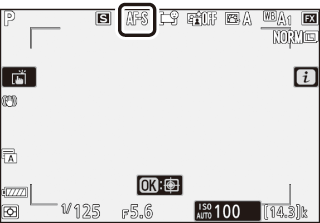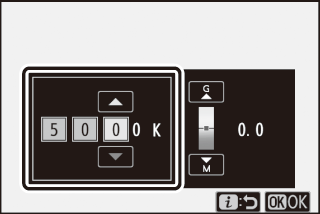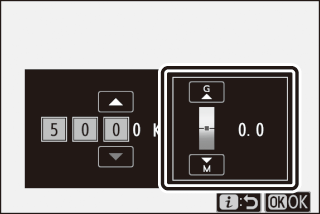Fotoattēli
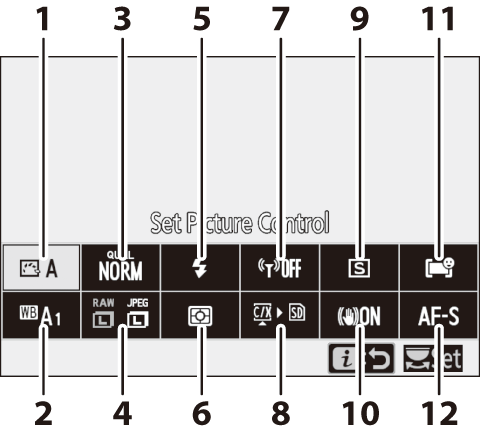
| 1 |
Iestatīt attēla vadību ( iestatīt attēla vadību ) |
|---|---|
| 2 |
Baltā balanss ( Baltā balanss ) |
| 3 |
Attēla kvalitāte ( attēla kvalitāte ) |
| 4 |
Attēla izmērs ( attēla izmērs ) |
| 5 |
Zibspuldzes režīms ( Zibspuldzes režīms ) |
| 6 |
Mērīšana ( mērīšana ) |
| 7 |
Wi-Fi savienojums ( Wi-Fi savienojums ) |
|---|---|
| 8 |
Skatīt atmiņas kartes informāciju ( Skatīt atmiņas kartes informāciju ) |
| 9 |
Atbrīvošanas režīms ( atbrīvošanas režīms ) |
| 10 |
Vibrācijas samazināšana ( vibrācijas samazināšana ) |
| 11 |
AF - apgabala režīms |
| 12 |
Fokusa režīms ( fokusa režīms ) |
- Iestatiet attēla vadību
- Baltā balanss
- Attēla kvalitāte
- Attēla izmērs
- Zibspuldzes režīms
- Mērīšana
- Wi-Fi savienojums
- Skatīt atmiņas kartes informāciju
- Atbrīvošanas režīms
- Vibrācijas samazināšana
- AF apgabala režīms
- Fokusa režīms
Iestatiet attēla vadību
Izvēlieties attēlu apstrādes (“Picture Control”) iespējas jauniem fotoattēliem atbilstoši ainai vai radošajam nodomam.
|
Opcija |
Apraksts |
|
|---|---|---|
|
n |
[ ] |
|
|
Q |
[ |
Standarta apstrāde līdzsvarotiem rezultātiem. Ieteicams lielākajā daļā gadījumu. |
|
R |
[ ] |
Minimāla apstrāde dabīgiem rezultātiem. Izvēlieties fotogrāfijām, kuras vēlāk tiks apstrādātas vai retušētas. |
|
S |
[ ] |
Attēli ir uzlaboti, lai iegūtu spilgtu fotodrukas efektu. Izvēlieties fotoattēliem, kas uzsver galvenās krāsas. |
|
T |
[ ] |
Uzņemiet vienkrāsainas fotogrāfijas. |
|
o |
[ ] |
Gludas sejas dabiska izskata portretiem. |
|
p |
[ ] |
Uzņemiet dinamiskas ainavas un pilsētas ainavas. |
|
q |
[ ] |
Sīkāka informācija tiek saglabāta plašā toņu diapazonā, sākot no izcēlumiem līdz ēnām. Izvēlieties fotogrāfijām, kuras vēlāk tiks plaši apstrādātas vai retušētas. |
|
k01–k20 |
[ ] (Radoša attēlu vadība) |
|
-
Lai skatītu Picture Control iestatījumus, iezīmējiet Picture Control un nospiediet 3 . Jebkuras izmaiņas precizēšanas opcijās var priekšskatīt displejā ( Attēla vadību modificēšana ).
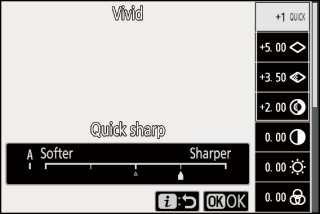
-
Pašlaik izvēlētā opcija tiek parādīta displejā fotografēšanas laikā.
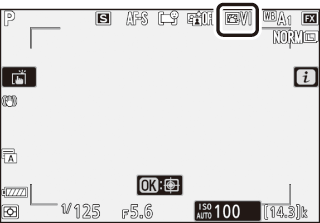
Attēla vadību modificēšana
Iezīmējot [ ] i un nospiežot J tiek parādīts Picture Control saraksts. Iezīmējiet Picture Control un nospiediet 3 lai priekšskatītu efektu displejā. 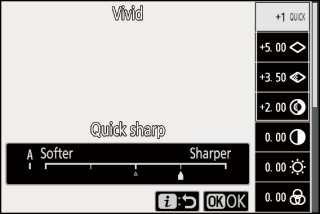
-
Nospiediet 1 vai 3 lai iezīmētu iestatījumus. Nospiediet 4 vai 2 lai izvēlētos vērtību ar soli 1, vai pagrieziet apakškomandu skalu, lai izvēlētos vērtību ar soli 0,25.
-
Pieejamās opcijas atšķiras atkarībā no izvēlētās Picture Control.
-
Lai atteiktos no visām izmaiņām un sāktu no noklusējuma iestatījumiem, nospiediet pogu O
-
Nospiediet J lai saglabātu izmaiņas un atgrieztos i izvēlnē.
-
Attēlu vadīklas, kuras ir pārveidotas pēc noklusējuma iestatījumiem, apzīmē ar zvaigznīti (“ U ”).
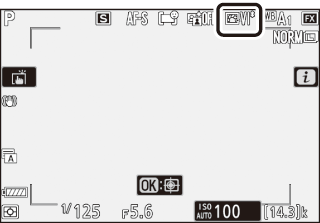
j indikators zem vērtības displeja attēla vadības iestatījumu izvēlnē norāda iestatījuma iepriekšējo vērtību. 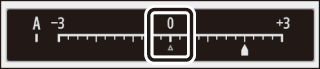
-
Atlasot (automātiskā), kamera var automātiski pielāgot iestatījumus.
-
Rezultāti atšķiras atkarībā no ekspozīcijas un objekta pozīcijas kadrā.
Iestatījumus var pielāgot diapazonā no [ ] līdz [ ]. 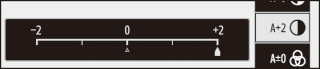
Attēla vadības iestatījumi
|
Opcija |
Apraksts |
|
|---|---|---|
|
[ ] |
Izslēdziet vai pastipriniet Creative Picture Control efektu. |
|
|
[ ] |
Ātri pielāgojiet līmeņus līdzsvarotai [ ], [ ] un [ ]. Šos parametrus var pielāgot arī individuāli. |
|
|
[ ] |
Kontrolējiet detaļu un kontūru asumu. |
|
|
[ ] |
Pielāgojiet zīmējumu un līniju asumu diapazonā starp [ ] un [ ]. |
|
|
[ ] |
Pielāgojiet kopējo asumu un biezāku kontūru asumu, neietekmējot spilgtumu vai dinamisko diapazonu. |
|
|
[ ] |
Pielāgojiet kontrastu. |
|
|
[ ] |
Paaugstiniet vai samaziniet spilgtumu, nezaudējot detalizētību izceltos vai ēnos. |
|
|
[ ] |
Kontrolējiet krāsu spilgtumu. |
|
|
[ ] |
Pielāgojiet nokrāsu. |
|
|
[ ] |
Imitē krāsu filtru ietekmi uz vienkrāsainiem attēliem. |
|
|
[ ] |
Izvēlieties toņu, ko izmanto vienkrāsainos attēlos. Nospiežot 3 ja ir atlasīta opcija, kas nav [ ] (melnbalta), tiek parādītas piesātinājuma opcijas. |
|
|
[ ] (Radoša attēlu vadība) |
Izvēlieties krāsu toni, ko izmanto Creative Picture Control. |
|
Filmu gadījumā vidēja diapazona asināšanai izvēlētā vērtība attiecas tikai uz kadriem, kas ierakstīti ar [ ] vai [ ] izvēlēts [ ] vai [ ] izvēlēts [ ] filmas uzņemšanas izvēlnē.
Izvēlieties kādu no šiem [ ]:
|
Opcija |
Apraksts |
|---|---|
|
[ ] (dzeltens) * |
Šīs opcijas uzlabo kontrastu, un tās var izmantot, lai ainavu fotogrāfijās samazinātu debesu spilgtumu. Oranžais [ ] rada lielāku kontrastu nekā dzeltenais [ ], sarkanais [ ] vairāk kontrastu nekā oranžais. |
|
[ ] (oranža) * |
|
|
[ ] (sarkans) * |
|
|
[ ] (zaļš) * |
Zaļā krāsa mīkstina ādas toņus. Izmantojiet portretiem un tamlīdzīgi. |
-
Termins iekavās ir attiecīgā trešo pušu krāsu filtra nosaukums melnbaltai fotografēšanai.
Baltā balanss
Pielāgojiet baltā balansu. Papildinformāciju skatiet sadaļā “Baltā balanss” ( Baltā balanss ) sadaļā “Pamatiestatījumi”.
|
Opcija |
|
|---|---|
|
4 [ ] |
|
|
i [ ] |
|
|
j [ ] |
|
|
k [ ] |
|
|
D [ ] |
|
|
H [ ] |
|
|
G [ ] |
|
|
M [ ] |
|
|
J [ ] |
|
|
I [ ] |
|
|
[ ] |
|
|
[ ] |
|
|
[ ] |
|
|
[ ] |
|
|
[ ] |
|
|
[ ] |
|
|
[ ] |
|
|
5 [ ] |
|
|
K [ ] |
|
|
L [ ] |
|
-
Nospiežot 3 kad 4 [ ] vai I [ ], tiek parādītas iezīmētā vienuma apakšvarianti.
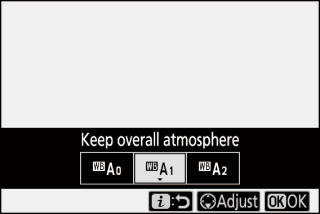
-
Pašlaik izvēlētā opcija tiek parādīta displejā fotografēšanas laikā.
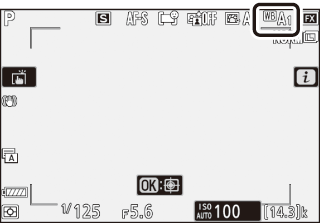
Baltā balansa precīza noregulēšana
Nospiežot J kad i ], tiek parādīts baltā balansa iespēju saraksts. Ja ir iezīmēta cita opcija, nevis K [ 3 var parādīt precīzās noregulēšanas opcijas. Visas izmaiņas precizēšanas opcijās var priekšskatīt displejā. 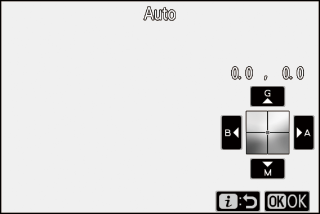
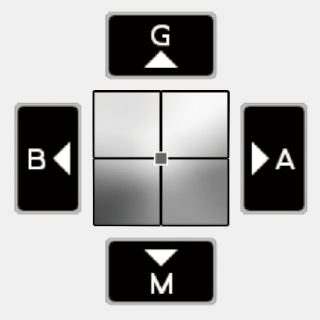
|
G |
Palielināt zaļu |
|---|---|
|
B |
Palielināt zilu |
|
A |
Palieliniet dzintaru |
|
M |
Palieliniet purpursarkanu |
-
Pieskarieties bultiņām displejā vai izmantojiet kursortaustiņu, lai precīzi noregulētu baltā balansu.
-
Nospiediet J lai saglabātu izmaiņas un atgrieztos i izvēlnē.
-
Ja baltās krāsas balanss ir precīzi noregulēts, baltās krāsas līdzsvara ikonā tiks parādīta U
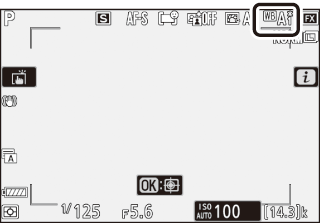
Krāsu temperatūras izvēle
Nospiežot J kad i ], tiek parādīts baltā balansa iespēju saraksts. Kad K [ ], krāsu temperatūras opcijas var apskatīt, nospiežot 3 .
|
A mber – B lue ass vērtība |
Vērtība G reen– M agenta asij |
-
Nospiediet 4 vai 2 lai izceltu ciparus uz A – B (dzintara – zila) ass. Varat arī izcelt G – M (zaļā – fuksīna) asi.
-
Nospiediet 1 vai 3 lai rediģētu atlasīto vienumu.
-
Nospiediet J lai saglabātu izmaiņas un atgrieztos i izvēlnē.
-
Ja zaļajai (G) –magenta (M) asij tiek atlasīta cita vērtība nekā 0, baltās krāsas līdzsvara ikonā parādīsies U
-
Nelietojiet krāsas un temperatūras izvēli ar dienasgaismas gaismas avotiem; tā vietā izmantojiet I [ ].
-
Izmantojot krāsu un temperatūras izvēli ar citiem gaismas avotiem, veiciet testa kadru, lai noteiktu, vai izvēlētā vērtība ir piemērota.
Iepriekš iestatīta rokasgrāmata
Baltā balansa iestatījumi, piemēram, 4 [ ], J [ ] un K [ ], iespējams, neizdosies sasniegt vēlamos rezultātus jauktā apgaismojumā vai apgaismojumā ar spēcīgu krāsu sastāvu. Ja tas notiks, baltā balansu var iestatīt uz vērtību, kas izmērīta zem gaismas avota, kas izmantots pēdējā fotogrāfijā. Kamera var saglabāt līdz sešām vērtībām, lai iestatītu manuālu baltā balansu.
-
i izvēlnē atlasiet [ ], pēc tam iezīmējiet L [ ] un nospiediet 3 .
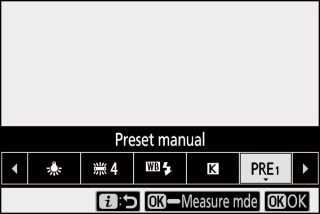
-
Atlasiet sākotnējo iestatījumu.
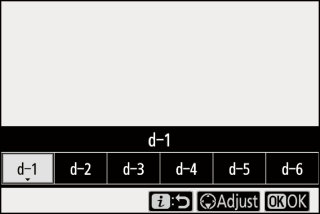
-
Izvēlieties no sākotnējiem iestatījumiem [ ] līdz [ ].
-
Nospiediet J lai saglabātu izmaiņas un atgrieztos i izvēlnēs.
-
-
Iezīmējiet [ ] i izvēlnē un turiet J , lai sāktu tiešo mērījumu režīmu.
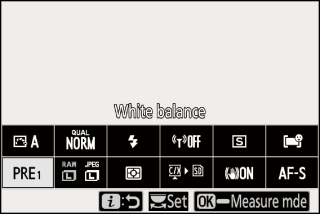
-
Fotografēšanas displejā un vadības panelī mirgos L
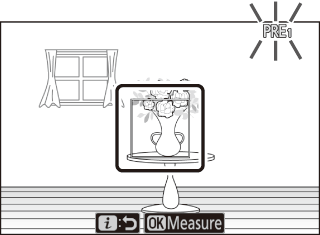
-
Baltās krāsas līdzsvara mērķis ( r ) parādās kadra centrā.
-
-
Novietojiet baltā balansa mērķi ( r ) virs balta vai pelēka objekta un izmēriet iepriekš iestatītā manuālā baltā balansa vērtību.
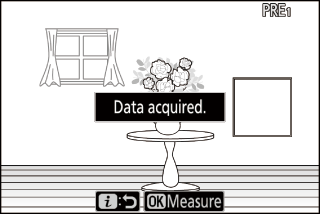
-
Novietojiet mērķi ( r ), izmantojot kursortaustiņu.
-
Lai izmērītu baltā balansu, nospiediet aizvara atbrīvošanas pogu līdz galam vai nospiediet J
-
Varat arī novietot mērķi un izmērīt baltā balansu, pieskaroties displejam.
-
Mērķa izvēle nebūs pieejama, ja ir pievienota papildu zibspuldze. Kadrējiet kadru tā, lai displeja centrā būtu balts vai pelēks atsauces objekts.
-
Ja kamera nespēj izmērīt baltā balansu, tiks parādīts paziņojums un kamera atgriezīsies tiešā mērīšanas režīmā. Mēģiniet vēlreiz izmērīt baltā balansu, piemēram, ar mērķi ( r ), kas atrodas citā objekta apgabalā.
-
-
Nospiediet i , lai izietu no tiešā mērīšanas režīma.
Iepriekš iestatītajai manuālās baltās krāsas balansa izvēlnei var piekļūt, fotoattēlu uzņemšanas izvēlnē ]> L [ Iepriekš iestatītā manuālās baltās krāsas balansa izvēlne piedāvā iespējas kopēt iepriekš iestatītā manuālā baltā balansa vērtības no esošās fotogrāfijas vai pievienot komentārus vai aizsargāt baltās krāsas balansa iestatījumus.
Baltās krāsas balansa iestatījumi, kas norādīti ar g ikonām, ir aizsargāti, un tos nevar mainīt.
-
Sūtījuma laikā sākotnējie iestatījumi d-1 līdz d-6 tiek iestatīti uz 5200 K, kas ir vienāds ar baltās krāsas balansa opciju H [
-
Baltā balansa sākotnējos iestatījumus var apskatīt, fotoattēlu uzņemšanas izvēlnē ]> L [ Lai atsauktu saglabāto vērtību, iezīmējiet iepriekš iestatīto, izmantojot kursortaustiņu, un nospiediet J
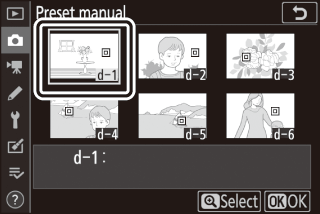
Tiešā mērīšanas režīms beigsies, ja laikā, kas izvēlēts pielāgotajam iestatījumam c3 [ ]> [ ], netiks veiktas nekādas darbības.
Iepriekš iestatītu manuālo baltās krāsas balansu nevar izmērīt vairāku ekspozīciju laikā.
Attēla kvalitāte
Izvēlieties fotoattēlu faila formātu.
|
Opcija |
Apraksts |
|---|---|
|
] |
|
|
[ ] |
|
|
[ ] |
|
|
[ ] |
|
|
[ ] |
|
|
[ ] |
|
|
[ ] |
Ierakstiet fotoattēlus NEF (RAW) formātā. |
|
] |
Ierakstiet fotoattēlus JPEG formātā. “Fine” rada augstākas kvalitātes attēlus nekā “normāls” un “normāls” augstākas kvalitātes attēlus nekā “basic”.
|
|
[ ] |
|
|
[ ] |
|
|
[ ] |
|
|
[ ] |
|
|
[ ] |
Pašlaik izvēlētā opcija tiek parādīta displejā fotografēšanas laikā. 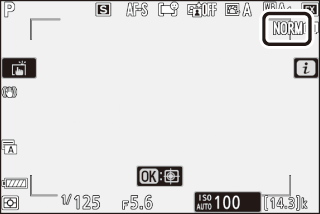
-
NEF (RAW) failiem ir paplašinājums “*.nef”.
-
NEF (RAW) attēlu konvertēšanas process citos īpaši pārnēsājamos formātos, piemēram, JPEG, tiek saukts par "NEF (RAW) apstrādi". Šī procesa laikā var brīvi pielāgot Picture Controls un iestatījumus, piemēram, ekspozīcijas kompensāciju un baltā balansu.
-
Pašus RAW datus neietekmē NEF (RAW) apstrāde, un to kvalitāte paliks nemainīga, pat ja attēli tiek apstrādāti vairākas reizes ar dažādiem iestatījumiem.
-
NEF (RAW) apstrādi var veikt kamerā, izmantojot retušēšanas izvēlnes vienumu [ ], vai datorā, izmantojot Nikon NX Studio programmatūru. NX Studio ir pieejama bez maksas no Nikon lejupielādes centra.
-
Kamera parāda tikai to fotoattēlu JPEG kopijas, kas ierakstīti, izmantojot attēla kvalitātes iestatījumus “NEF (RAW) + JPEG”. Ja fotoattēlu ierakstīšanas laikā kamerā ir ievietota tikai viena atmiņas karte, NEF (RAW) kopijas var apskatīt tikai, izmantojot datoru.
-
Fotoattēlu gadījumā, kas ierakstīti, ievietojot tikai vienu atmiņas karti, izdzēšot JPEG kopijas kamerā, tiek izdzēsti arī NEF (RAW) attēli.
-
Ja [ ] ir atlasīts ], NEF (RAW) kopijas tiks ierakstītas primārajā slotā esošajā kartē un JPEG kopijas sekundārajā slotā ( sekundārā slota funkcija ).
Attēla izmērs
Izvēlieties fotoattēlu ierakstīšanas izmēru.
|
Opcija |
Apraksts |
|
|---|---|---|
|
NEF (RAW) |
[ ] |
Izvēlieties fotoattēlu izmēru, kas ierakstīti NEF (RAW) formātā. Opcija NEF (RAW) ir pieejama tikai tad, ja [ ] ir atlasīta opcija NEF (RAW). |
|
[ ] |
||
|
[ ] |
||
|
JPEG |
[ ] |
Izvēlieties JPEG formātā ierakstītu fotoattēlu izmēru. |
|
[ ] |
||
|
[ ] |
||
Pašlaik izvēlētā opcija tiek parādīta displejā fotografēšanas laikā. 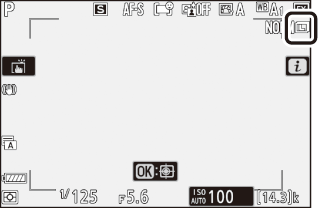
Attēla lielums pret pikseļu skaitu
Fotoattēlu fiziskie izmēri pikseļos atšķiras atkarībā no opcijas, kas fotoattēlu uzņemšanas izvēlnē
NO 7II :
|
Attēla apgabals |
Attēla izmērs |
||
|---|---|---|---|
|
Liels |
Vidējs |
Mazs |
|
|
[ ] |
8256 × 5504 |
6192 × 4128 |
4128 × 2752 |
|
[ ] |
5408 × 3600 |
4048 × 2696 |
2704 × 1800 |
|
[ ] |
6880 × 5504 |
5152 × 4120 |
3440 × 2752 |
|
[ ] |
5504 × 5504 |
4128 × 4128 |
2752 × 2752 |
|
[ ] |
8256 × 4640 |
6192 × 3480 |
4128 × 2320 |
OF 6II :
|
Attēla apgabals |
Attēla izmērs |
||
|---|---|---|---|
|
Liels |
Vidējs |
Mazs |
|
|
[ ] |
6048 × 4024 |
4528 × 3016 |
3024 × 2016 |
|
[ ] |
3936 × 2624 |
2944 × 1968 |
1968 × 1312 |
|
[ ] |
4016 × 4016 |
3008 × 3008 |
2000 × 2000 |
|
[ ] |
6048 × 3400 |
4528 × 2544 |
3024 × 1696 |
Zibspuldzes režīms
Izvēlieties zibspuldzes režīmu papildu zibspuldzēm. Pieejamās iespējas atšķiras atkarībā no uzņemšanas režīma.
|
Opcija |
Pieejams |
|
|---|---|---|
|
I |
[ ] |
b , P , S , A , M |
|
J |
[ ] |
b , P , S , A , M |
|
L |
[ ] |
P , A |
|
K |
[ ] |
P , A |
|
M |
[ ] |
P , S , A , M |
|
s |
[ ] |
b , P , S , A , M |
Pašlaik izvēlētā opcija tiek parādīta displejā fotografēšanas laikā. 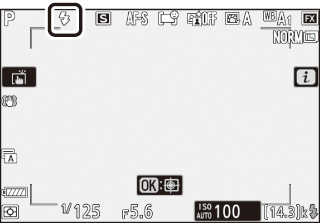
Mērīšana
Mērīšana nosaka, kā kamera nosaka ekspozīciju.
|
Opcija |
Apraksts |
|
|---|---|---|
|
L |
[ ] |
Kamera mēra plašu kadra laukumu un nosaka ekspozīciju atbilstoši toņu sadalījumam, krāsai, kompozīcijai un attālumam, lai iegūtu tuvu rezultātiem, ko redz neapbruņota acs. |
|
M |
[ ] |
|
|
N |
[ ] |
|
|
t |
[ ] |
Kamera piešķir vislielāko svaru izceltajiem elementiem. Izmantojiet šo opciju, lai samazinātu detalizācijas zudumu izceltos objektos, piemēram, fotografējot skatuves apgaismotus izpildītājus. |
Pašlaik izvēlētā opcija tiek parādīta displejā fotografēšanas laikā. 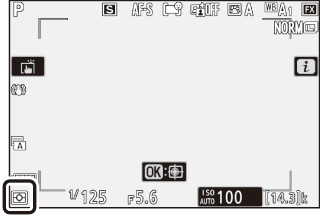
Wi-Fi savienojums
Iespējojiet vai atspējojiet Wi-Fi.
-
Iespējojiet Wi-Fi, lai izveidotu bezvadu savienojumus ar datoriem vai starp kameru un viedtālruņiem vai planšetdatoriem (viedierīcēm), kurā darbojas SnapBridge lietotne ( Savienojuma izveide, izmantojot Wi-Fi (Wi-Fi režīms) ).
-
Kad Wi-Fi ir iespējots, kamera parāda Wi-Fi ikonu.
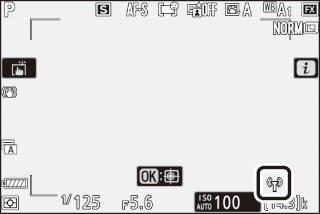
-
Lai izslēgtu Wi-Fi, i ] un nospiediet J ; ja Wi-Fi pašlaik ir iespējots, tiks parādīta uzvedne Nospiediet J lai pārtrauktu savienojumu.
Skatīt atmiņas kartes informāciju
Skatiet slotu, kas pašlaik ir izvēlēts kā galamērķis jauniem attēliem, un opcijas, kas tiek izmantotas attēlu ierakstīšanai, kad tiek ievietotas divas atmiņas kartes. Šo opciju var izmantot, lai skatītu izvēlēto opciju, bet ne lai to mainītu.
-
Attēlu ierakstīšanai izmantotās opcijas, ievietojot divas atmiņas kartes, var izvēlēties, izmantojot fotoattēlu uzņemšanas izvēlnes
Atbrīvošanas režīms
Izvēlieties darbību, kas tiek veikta, kad aizvars tiek atbrīvots. Lai iegūtu plašāku informāciju, skatiet " c / E (Izdošanas Mode / taimera) poga" ( c / c E (Izdošanas Mode / Self-Timer) Button ).
|
Opcija |
|
|---|---|
|
U |
[ ] |
|
V |
[ ] |
|
W |
[ ] |
|
X |
[ ] |
|
E |
[ ] |
-
Nospiežot 3 kad ], tiek parādītas kadra virzīšanas ātruma iespējas.
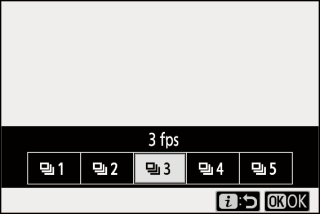
-
Nospiežot 3 kad ], tiek parādītas aizvara atbrīvošanas aizkaves iespējas un uzņemto kadru skaits, kad taimeris beidzas.
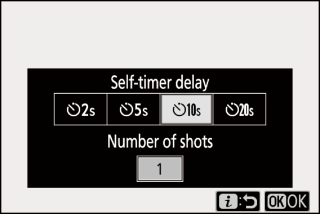
-
Pašlaik izvēlētā opcija tiek parādīta uzņemšanas displejā un vadības panelī.
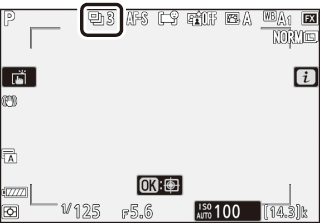
Vibrācijas samazināšana
Izvēlieties, vai iespējot vibrācijas samazināšanu. Pieejamās iespējas atšķiras atkarībā no objektīva.
|
Opcija |
Apraksts |
|
|---|---|---|
|
C |
[ ] |
Fotografējot statiskus objektus, izvēlieties uzlabotu vibrācijas samazināšanu. |
|
[ ] |
||
|
D |
[ ] |
Izvēlieties, fotografējot sportistus un citus objektus, kas pārvietojas ātri un neparedzami. |
|
E |
[ ] |
Vibrācijas samazināšana ir atspējota. |
Fotografēšanas laikā opcijas, kas nav [ ], displejā parāda ikona. 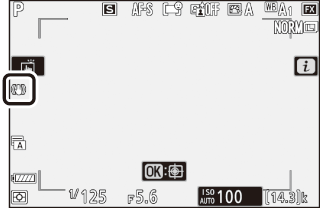
-
Dažiem objektīviem vibrācijas samazināšana var nebūt pieejama.
-
Pirms fotografēšanas iesakām gaidīt, līdz displejā attēls stabilizējas.
-
Atkarībā no objektīva, kad vibrācijas samazināšana ir aktīva, skatu meklētājā esošais attēls pēc aizvara atbrīvošanas var kustēties, taču tas neliecina par nepareizu darbību.
-
[ ] vai [ ] ir ieteicams panoramēšanas kadriem. Režīmos [ ], [ ] un [ ] vibrācijas samazināšana attiecas tikai uz kustību, kas nav pannas daļa. Piemēram, ja kamera tiek panoramēta horizontāli, vibrācijas samazināšana tiks piemērota tikai vertikālai kratīšanai.
-
Lai novērstu neparedzētus rezultātus, atlasiet [ ], kad kamera ir uzstādīta uz statīva. Ņemiet vērā, ka VR objektīvu iestatījumi var atšķirties; papildinformāciju skatiet objektīva rokasgrāmatā. Tomēr ņemiet vērā, ka [ ], [ ] vai [ ] ir ieteicams, ja statīva galva nav nostiprināta vai kamera ir uzstādīta uz monopoda.
-
Ja F stiprinājuma objektīvs ar vibrācijas samazināšanas slēdzi ir pievienots, izmantojot papildu FTZ stiprinājuma adapteri, [ ] būs pelēks un nebūs pieejams. Izmantojiet objektīva slēdzi, lai samazinātu vibrāciju.
AF apgabala režīms
AF apgabala režīms kontrolē to, kā kamera izvēlas fokusa punktu autofokusēšanai. Papildinformāciju skatiet sadaļā “Fokuss” sadaļā “AF apgabala režīms” sadaļā “Pamatiestatījumi” ( AF apgabala režīms ).
|
Opcija |
|
|---|---|
|
3 |
[ ] |
|
d |
[ ] |
|
e |
[ ] |
|
f |
[ ] |
|
g |
[ ] |
|
1 |
[ ] |
|
2 |
[ ] |
|
h |
[ ] |
|
5 |
[ ] |
|
6 |
[ ] |
Pašlaik izvēlētā opcija tiek parādīta displejā fotografēšanas laikā. 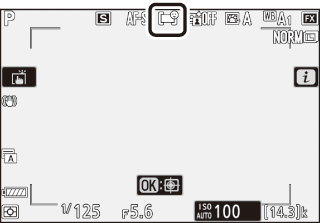
Fokusa režīms
Fokusa režīms kontrolē to, kā kamera fokusējas. Papildinformāciju skatiet sadaļā “Fokuss” sadaļā “Fokusa režīms” sadaļā “Pamatiestatījumi” ( Fokusa režīms ).
|
Opcija |
|
|---|---|
|
AF-S |
[ ] |
|
AF-C |
[ ] |
|
MF |
[ ] |
Pašlaik izvēlētā opcija tiek parādīta displejā fotografēšanas laikā.